
- •Практична робота № 8
- •Завдання
- •Пуск → Програми → Microsoft Visual Studio 6.0 → Microsoft Visual Basic 6.0
- •Контрольні запитання
- •Теоретична довідка
- •Об’єкт.Метод
- •Найбільш важливі загальні властивості всіх об’єктів:
- •Основні властивості об’єкта типу форма:
- •Основні властивості об’єктів типу текстове поле і напис:
- •Основні властивості об’єкту типу зображення:
Практична робота № 8
.Тема: Створення, компіляція й виконання найпростішого програмного проекту. Розміщення на формі елементів керування та настроювання їх властивостей
Мета: Ознайомитись з основними способами створення користувацького інтерфейсу.
Завдання
-
Створити електронний звіт з назвою Звіт_ПР8_<власне прізвище>.doc, в який помістити програмні коди використаних процедур і письмовий звіт, в який помістити відповіді на контрольні запитання.
-
Завантажити середовище Visual Basic:
Пуск → Програми → Microsoft Visual Studio 6.0 → Microsoft Visual Basic 6.0
-
У вікні, що відкрилось, на закладинці New вибрати Standard.EXE
-
У вікно нового проекту додати вікно форми та вивести вікно провідника проекту, вікно властивостей, вікно макету форми, панель елементів керування
-
На форму (Form1) вивести заголовок Анкета студента, розмістити дані про себе та дві фотографії (картинки), які перекривають одна одну і з’являються при натисканні на відповідну кнопку.
-
Екранна форма буде містити об’єкти типу написи, зображення, кнопки:
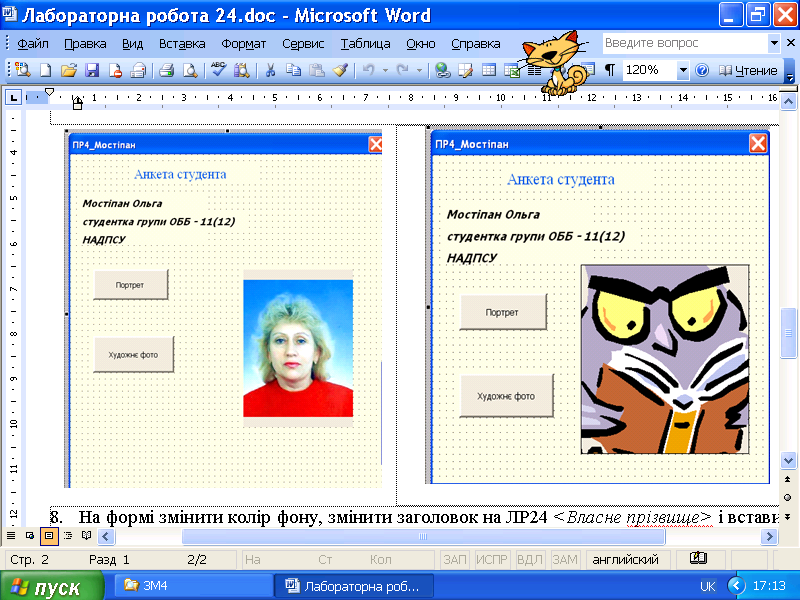
-
На формі змінити колір фону, змінити заголовок вікна на ПР8_<Власне прізвище> і вставити об’єкти: напис (Label1) з текстом «Анкета студента» з такими параметрами:
Font Times New Roman Cyr; колір – червоний, розмір – 14 пт
Font style Bold
Size 14
-
Аналогічно вставити ще три написи з текстом:
Label2 - власне прізвище та ім’я
Label3 – студент(ка) групи П-14(15, 16)
Label4 – КИЇВСЬКИЙ ФІНАНСОВО-ЕКОНОМІЧНИЙ КОЛЕДЖ
-
Вставити у форму об’єкт типу зображення (Image1) і задати властивість Picture (ілюстрація), визначивши шлях до свого фото або малюнка з бібліотеки Microsoft Clipart:
C:\ Program Files \ Microsoft Office \ Clipart \ PUB60COR
-
Аналогічно вставити поверх існуючого фото своє інше фото або інший малюнок, використовуючи об’єкт типу зображення (Image2), причому встановити для обох зображень значення властивості Visible у False.
-
Вставити у форму два об’єкта типу кнопка (CommandButton1 і CommandButton2) і змінити значення властивості Caption на підписи відповідно до малюнків. Ці кнопки будуть вмикати те чи інше зображення. Для цього їх треба запрограмувати, використавши наведену нижче процедуру для кнопки CommandButton1 і з протилежними діями для кнопки CommandButton2:
Private Sub CommandButton1_Click() Image1.Visible = True ' Портрет Image2.Visible = False ' Художнє фото End Sub
-
Виконати створену програму (вказівка Start) і перевірити виконання кнопками своїх функцій.
-
Помістити у звіт програмні коди двох процедур.
-
Вставити ще одну форму (UserForm2) із заголовком вікна «Основні властивості форми <власне прізвище>», на якій розмістити 5 кнопок (CommandButton1-CommandButton5) з написами деяких властивостей форми, які демонструють дію відповідної властивості.
-
Перевірити роботу створеної форми.
-
Помістити у звіт програмні коди п’яти процедур з поясненнями до кожного рядка.
